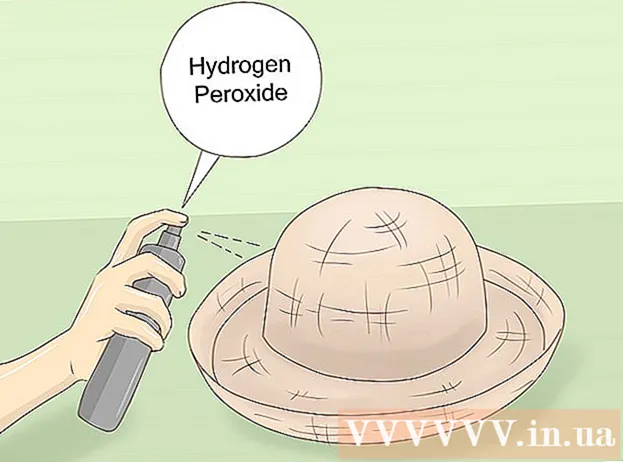מְחַבֵּר:
Marcus Baldwin
תאריך הבריאה:
19 יוני 2021
תאריך עדכון:
1 יולי 2024

תוֹכֶן
- צעדים
- חלק 1 מתוך 4: כיצד לפתוח מסוף
- חלק 2 מתוך 4: כיצד ליצור קובץ טקסט במהירות
- חלק 3 מתוך 4: אופן השימוש בעורך הטקסט של Vim
- חלק 4 מתוך 4: אופן השימוש בעורך הטקסט של Emacs
- טיפים
- אזהרות
מאמר זה יראה לך כיצד ליצור קובץ טקסט ב- Linux באמצעות הטרמינל. לאחר מכן תוכל להשתמש באחד מעורכי הטקסט המובנים לעריכת קובץ זה.
צעדים
חלק 1 מתוך 4: כיצד לפתוח מסוף
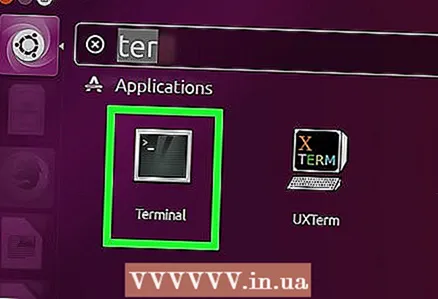 1 פתח מסוף. לחץ על "תפריט" ובחר "מסוף", שהסמל שלו נראה כמו ריבוע שחור עם סמלים לבנים "> _". סמל זה נמצא בשורת התפריטים השמאלית.
1 פתח מסוף. לחץ על "תפריט" ובחר "מסוף", שהסמל שלו נראה כמו ריבוע שחור עם סמלים לבנים "> _". סמל זה נמצא בשורת התפריטים השמאלית. - לחלופין, תוכל ללחוץ על סרגל החיפוש שבראש התפריט ולאחר מכן להקליד מָסוֹף.
 2 במסוף הכנס ls ולחץ הזן. מסוף ייפתח בספריית הבית שלך, אך עם הפקודה ls תוכל לפתוח רשימת תיקיות בספרייה הנוכחית. כדי ליצור קובץ טקסט באחת התיקיות הללו, עליך לנווט אליו מהספרייה הנוכחית.
2 במסוף הכנס ls ולחץ הזן. מסוף ייפתח בספריית הבית שלך, אך עם הפקודה ls תוכל לפתוח רשימת תיקיות בספרייה הנוכחית. כדי ליצור קובץ טקסט באחת התיקיות הללו, עליך לנווט אליו מהספרייה הנוכחית. 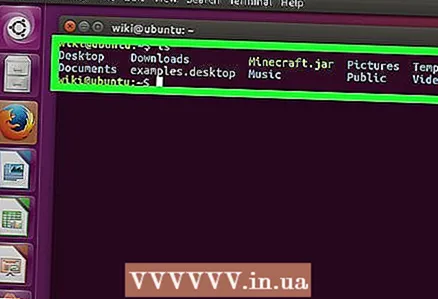 3 בחר את התיקייה שבה ייווצר קובץ הטקסט. הזן את שם התיקיה לאחר הפקודה lsללכת לתיקייה הזו.
3 בחר את התיקייה שבה ייווצר קובץ הטקסט. הזן את שם התיקיה לאחר הפקודה lsללכת לתיקייה הזו.  4 להיכנס ספריית cd. החלף את "ספרייה" בשם התיקיה שאתה רוצה. באמצעות פקודה זו, תנווט מהספרייה הנוכחית לתיקייה שצוין.
4 להיכנס ספריית cd. החלף את "ספרייה" בשם התיקיה שאתה רוצה. באמצעות פקודה זו, תנווט מהספרייה הנוכחית לתיקייה שצוין. - לדוגמה, הזן cd שולחן עבודהכדי לעבור לספריית שולחן העבודה שלך.
- ליצירת קובץ טקסט באחת מתיקיות המשנה של התיקיה שנבחרה, הקלד "/" (ללא מרכאות) אחרי שם התיקיה ולאחר מכן הזן את שם תיקיית המשנה. לדוגמה, אם התיקייה "מסמכים" מכילה את תיקיית המשנה "שונות" שאתה רוצה, הזן cd מסמכים / שונות.
 5 לחץ על הזן. הפקודה תבוצע, כלומר, תשנה מהספרייה הנוכחית לתיקייה (או תיקיית המשנה) שנבחרה.
5 לחץ על הזן. הפקודה תבוצע, כלומר, תשנה מהספרייה הנוכחית לתיקייה (או תיקיית המשנה) שנבחרה. 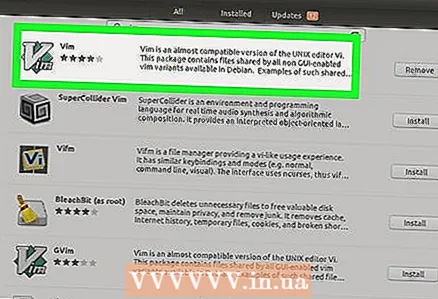 6 בחר עורך טקסט. תוכל ליצור קובץ טקסט פשוט במהירות; תוכל גם להשתמש בעורך הטקסט Vim או Emacs כדי ליצור ולערוך קובץ טקסט מורכב יותר. כעת, לאחר שניווט לתיקייה הנכונה, צור קובץ טקסט.
6 בחר עורך טקסט. תוכל ליצור קובץ טקסט פשוט במהירות; תוכל גם להשתמש בעורך הטקסט Vim או Emacs כדי ליצור ולערוך קובץ טקסט מורכב יותר. כעת, לאחר שניווט לתיקייה הנכונה, צור קובץ טקסט.
חלק 2 מתוך 4: כיצד ליצור קובץ טקסט במהירות
 1 במסוף, הזן cat> filename.txt. החלף את "שם הקובץ" בשם קובץ הטקסט ליצירה.
1 במסוף, הזן cat> filename.txt. החלף את "שם הקובץ" בשם קובץ הטקסט ליצירה. - לדוגמה, כדי ליצור קובץ kitty.txt, הזן חתול> kitty.txt.
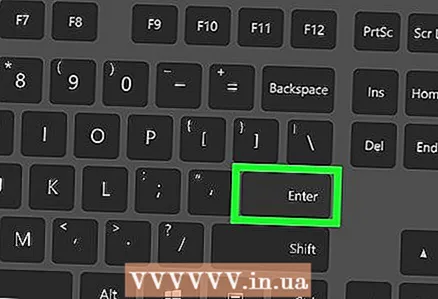 2 לחץ על הזן. קובץ טקסט חדש ייווצר בספרייה הנוכחית. במסוף, הסמן יעבור לשורה ריקה.
2 לחץ על הזן. קובץ טקסט חדש ייווצר בספרייה הנוכחית. במסוף, הסמן יעבור לשורה ריקה. 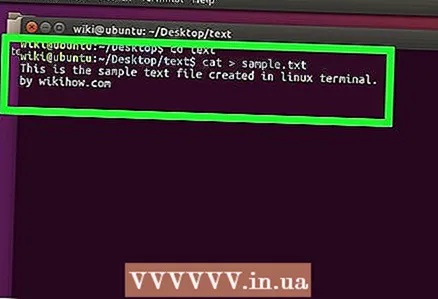 3 הזן את טקסט המסמך. בצע את זה כמו בכל מסמך טקסט. כדי לשמור את הטקסט שהוזן ולעבור לשורה חדשה, הקש הזן.
3 הזן את טקסט המסמך. בצע את זה כמו בכל מסמך טקסט. כדי לשמור את הטקסט שהוזן ולעבור לשורה חדשה, הקש הזן. - אם תיקיה עם קובץ טקסט פתוחה, פשוט לחץ עליה פעמיים (כאשר היא נוצרת) כדי לבצע שלב זה.
 4 לחץ על Ctrl+ז. הטקסט שהוזן יישמר ותוחזר לחלון המסוף.
4 לחץ על Ctrl+ז. הטקסט שהוזן יישמר ותוחזר לחלון המסוף.  5 במסוף, הזן ls -l filename.txt. החלף את "שם הקובץ" בשם קובץ הטקסט שנוצר. עם פקודה זו, תמצא את הקובץ שנוצר כדי לוודא שהוא אכן נוצר בתיקייה הנכונה.
5 במסוף, הזן ls -l filename.txt. החלף את "שם הקובץ" בשם קובץ הטקסט שנוצר. עם פקודה זו, תמצא את הקובץ שנוצר כדי לוודא שהוא אכן נוצר בתיקייה הנכונה. - לדוגמה, כדי למצוא את קובץ הטקסט textfile.txt, הזן את הפקודה ls -l textfile.txt.
- פקודה זו משתמשת באותיות הקטנות "L" ולא באותיות רישיות "i".
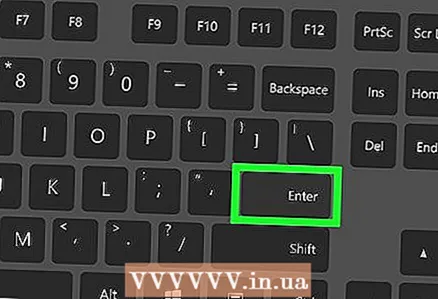 6 לחץ על הזן. השורה הבאה במסוף תציג את השעה והתאריך של יצירת הקובץ, כמו גם את שמו. המשמעות היא שהקובץ נוצר בתיקייה שצוינה.
6 לחץ על הזן. השורה הבאה במסוף תציג את השעה והתאריך של יצירת הקובץ, כמו גם את שמו. המשמעות היא שהקובץ נוצר בתיקייה שצוינה.
חלק 3 מתוך 4: אופן השימוש בעורך הטקסט של Vim
 1 במסוף, הזן vi filename.txt. הפקודה "vi" אומרת למערכת ליצור ולערוך את הקובץ באמצעות עורך הטקסט Vim. החלף את "שם הקובץ" בשם קובץ הטקסט ליצירה.
1 במסוף, הזן vi filename.txt. הפקודה "vi" אומרת למערכת ליצור ולערוך את הקובץ באמצעות עורך הטקסט Vim. החלף את "שם הקובץ" בשם קובץ הטקסט ליצירה. - לדוגמה, כדי ליצור ולערוך את הקובץ tamins.txt, הזן vi tamins.txt.
- אם יש כבר קובץ עם אותו שם בספרייה הנוכחית, הקובץ ייפתח.
 2 לחץ על הזן. קובץ הטקסט ייווצר ויפתח בעורך הטקסט Vim. כל שורה במסוף תציג סמל "~", ושם קובץ הטקסט שנוצר יופיע בתחתית הטרמינל.
2 לחץ על הזן. קובץ הטקסט ייווצר ויפתח בעורך הטקסט Vim. כל שורה במסוף תציג סמל "~", ושם קובץ הטקסט שנוצר יופיע בתחתית הטרמינל.  3 הקש על המקש אני על המקלדת. עורך הטקסט יעבור למצב הוספה; במצב זה, תוכל להזין טקסט במסמך.
3 הקש על המקש אני על המקלדת. עורך הטקסט יעבור למצב הוספה; במצב זה, תוכל להזין טקסט במסמך. - כאשר תלחץ על המקש שצוין, "INSERT" יוצג בתחתית החלון.
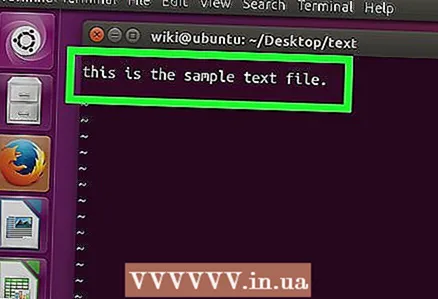 4 הזן את טקסט המסמך. בצע את זה כמו בכל מסמך טקסט. כדי לשמור את הטקסט שהוזן ולעבור לשורה חדשה, הקש הזן.
4 הזן את טקסט המסמך. בצע את זה כמו בכל מסמך טקסט. כדי לשמור את הטקסט שהוזן ולעבור לשורה חדשה, הקש הזן.  5 הקש על המקש יציאה. בדרך כלל, הוא ממוקם בפינה השמאלית העליונה של המקלדת. עורך הטקסט עובר למצב פקודה.
5 הקש על המקש יציאה. בדרך כלל, הוא ממוקם בפינה השמאלית העליונה של המקלדת. עורך הטקסט עובר למצב פקודה. - סמן מופיע בתחתית החלון.
 6 במסוף הזן: w ולחץ הזן. הטקסט שהוזן יישמר.
6 במסוף הזן: w ולחץ הזן. הטקסט שהוזן יישמר.  7 במסוף הזן: q ולחץ הזן. עורך הטקסט Vim ייסגר ותוחזר לחלון המסוף. כעת ניתן למצוא את קובץ הטקסט בספרייה הנוכחית.
7 במסוף הזן: q ולחץ הזן. עורך הטקסט Vim ייסגר ותוחזר לחלון המסוף. כעת ניתן למצוא את קובץ הטקסט בספרייה הנוכחית. - כדי לוודא שהקובץ נוצר, במסוף, הזן ls ומצא את שם הקובץ שנוצר ברשימת הקבצים.
- תוכל גם להזין את הפקודה : wqכדי לשמור את הטקסט שהוזן ולסגור את עורך הטקסט באופן מיידי.
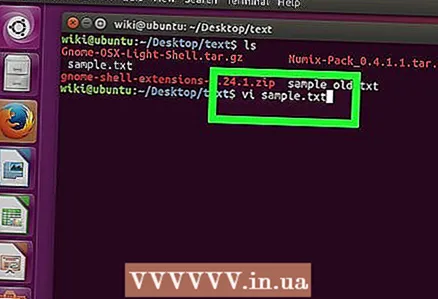 8 פתח את הקובץ מהמסוף. לשם כך, הזן vi filename.txt... כאשר המסמך ייפתח, תראה את הטקסט שהזנת קודם לכן.
8 פתח את הקובץ מהמסוף. לשם כך, הזן vi filename.txt... כאשר המסמך ייפתח, תראה את הטקסט שהזנת קודם לכן.
חלק 4 מתוך 4: אופן השימוש בעורך הטקסט של Emacs
 1 במסוף, הזן emacs filename.txt. החלף את "שם הקובץ" בשם קובץ הטקסט ליצירה.
1 במסוף, הזן emacs filename.txt. החלף את "שם הקובץ" בשם קובץ הטקסט ליצירה. 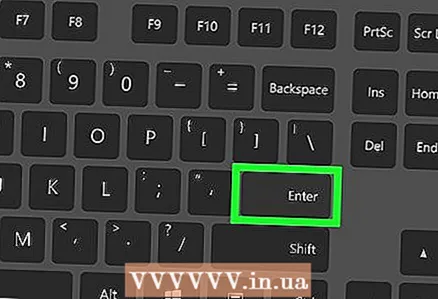 2 לחץ על הזן. אם אין קובץ בעל אותו שם בספרייה הנוכחית, מסמך חדש (ריק) ייפתח בעורך הטקסט של Emacs.
2 לחץ על הזן. אם אין קובץ בעל אותו שם בספרייה הנוכחית, מסמך חדש (ריק) ייפתח בעורך הטקסט של Emacs. - לדוגמה, כדי ליצור ולפתוח newfile.txt, הזן emacs newfile.txt.
- אם יש כבר קובץ עם אותו שם בספרייה הנוכחית, הקובץ ייפתח.
 3 הכירו את הפקודות של עורך הטקסט של Emacs. עורך זה כולל פקודות שימושיות רבות שבעזרתן תוכל לנווט במסמך, לחפש בו מידע, לערוך טקסט וכן הלאה. כדי לבצע פקודה, Emacs משתמש בקיצורי מקשים, כולל מקשי השליטה והמטא.
3 הכירו את הפקודות של עורך הטקסט של Emacs. עורך זה כולל פקודות שימושיות רבות שבעזרתן תוכל לנווט במסמך, לחפש בו מידע, לערוך טקסט וכן הלאה. כדי לבצע פקודה, Emacs משתמש בקיצורי מקשים, כולל מקשי השליטה והמטא. - פקודות שליטה מסומן כדלקמן: אות C>. כדי לבצע פקודה כזו, החזק את Ctrl ולחץ על מקש האות המצוין (לדוגמה, Ctrl ו א).
- צוותי מטה מסומן כך: אות M>. כדי לבצע פקודה כזו, החזק את Alt אוֹ יציאה (אם אין מקש במקלדת Alt) ולחץ על מקש האות המצוין.
- כדי לבצע את הפקודה מונית (אוֹ מ-א ב), החזק Ctrl (אוֹ Alt, או יציאה) ולאחר מכן הקש על מקש האות הראשון (בדוגמה שלנו א); עכשיו שחרר את שני המקשים ולחץ על מקש האות השנייה (בדוגמה שלנו ב).
 4 הזן את טקסט המסמך. בצע את זה כמו בכל מסמך טקסט. כדי לשמור את הטקסט שהוזן ולעבור לשורה חדשה, הקש הזן.
4 הזן את טקסט המסמך. בצע את זה כמו בכל מסמך טקסט. כדי לשמור את הטקסט שהוזן ולעבור לשורה חדשה, הקש הזן. 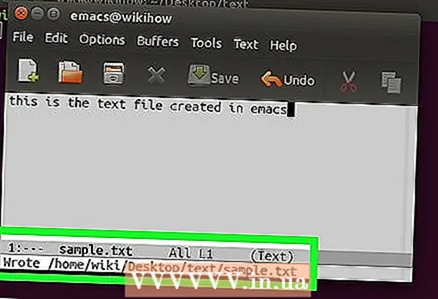 5 לחץ על Ctrl+איקסולאחר מכן לחץ על ס. הטקסט שהוזן יישמר.
5 לחץ על Ctrl+איקסולאחר מכן לחץ על ס. הטקסט שהוזן יישמר.  6 לחץ על Ctrl+איקסולאחר מכן לחץ על Ctrl+ג. עורך הטקסט של Emacs סגור, ואתה מוחזר לחלון הטרמינל. קובץ הטקסט שנוצר יישמר בספרייה הנוכחית.
6 לחץ על Ctrl+איקסולאחר מכן לחץ על Ctrl+ג. עורך הטקסט של Emacs סגור, ואתה מוחזר לחלון הטרמינל. קובץ הטקסט שנוצר יישמר בספרייה הנוכחית. 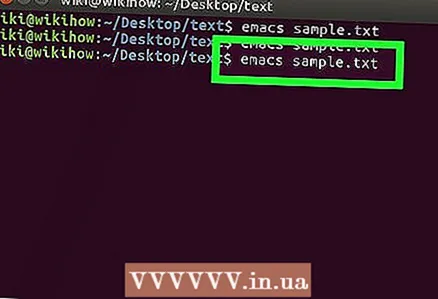 7 פתח שוב את קובץ הטקסט שנוצר. לשם כך, היכנס במסוף emacs filename.txt... אם אתה נמצא בספרייה שבה הקובץ הרצוי מאוחסן, הוא ייפתח בעורך הטקסט של Emacs. כעת ניתן לערוך את המסמך.
7 פתח שוב את קובץ הטקסט שנוצר. לשם כך, היכנס במסוף emacs filename.txt... אם אתה נמצא בספרייה שבה הקובץ הרצוי מאוחסן, הוא ייפתח בעורך הטקסט של Emacs. כעת ניתן לערוך את המסמך.
טיפים
- Vim נתמכת כמעט בכל הפצת לינוקס, ו- Emacs הוא עורך חזק יותר שעשוי להיות קל יותר למשתמשים חסרי ניסיון לעבוד איתו.
- כדי לפתוח את חלון העזרה ב- Emacs, לחץ על Ctrl+חולאחר מכן שחרר את שני המקשים ולחץ ט... חלון זה מציג פקודות ופונקציות נוספות עבור עורך Emacs.
אזהרות
- אם תשכח לשמור את השינויים ותנסה לסגור את המסמך, ייתכן שלא תהיה אזהרה (במיוחד בעורך Vim). לכן, שמור תמיד את המסמך לפני סגירתו.